Configurador de código MPLAB de MICROCHIP
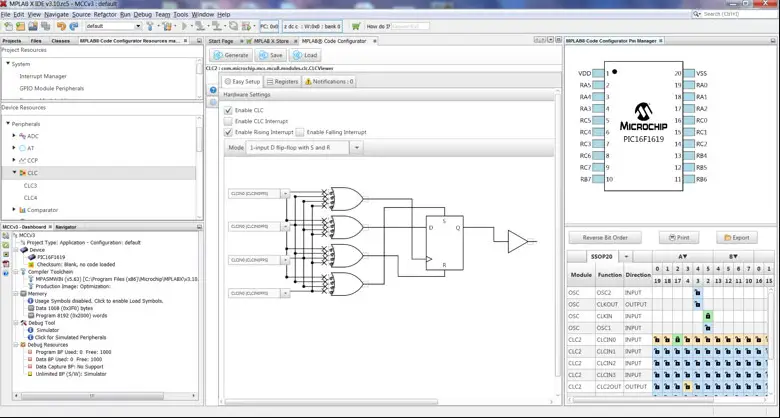
Notas de la versión del Configurador de código MPLAB® v5.5.3
Versiones principales incluidas en esta versión de MCC
Núcleo v5.7.1
¿Qué es el Configurador de Código MPLAB (MCC)?
El Configurador de Código MPLAB® genera código fluido y fácil de entender que se inserta en su proyecto. Habilita, configura y utiliza un amplio conjunto de periféricos y bibliotecas en dispositivos seleccionados. Está integrado en el IDE MPLAB® X para ofrecer una plataforma de desarrollo potente y extremadamente fácil de usar.
Requisitos del sistema
- MPLAB® X IDE v6.25 o posterior
Soporte de documentación
La Guía del usuario del Configurador de código MPLAB® v5 se puede encontrar en la página del Configurador de código MPLAB® en Microchip web sitio. www.microchip.com/mcc
Instalación del Configurador de código MPLAB®
Aquí se detallan los pasos básicos para instalar el complemento MPLAB® Code Configurator v5.
Para instalar el complemento MPLAB® Code Configurator v5 a través del IDE MPLAB® X:
- En el IDE MPLAB® X, seleccione Plugins desde el menú Herramientas
- Seleccione los disponibles Plugins pestaña
- Marque la casilla del Configurador de código MPLAB® v5 y haga clic en Instalar
Para instalar manualmente el complemento MPLAB® Code Configurator v5:
(Si lo instala en una computadora que tiene acceso a Internet, puede omitir los pasos 3 al 5)
- Descargar el zip file del microchip websitio, www.microchip.com/mccy extraiga la carpeta.
- Abra MPLAB® X IDE.
- Vaya a Herramientas -> Plugins -> Configuración.
- Agregar centro de actualizaciones para MCC y sus dependencias:
- Haga clic en agregar, aparecerá un cuadro de diálogo como se muestra a continuación.
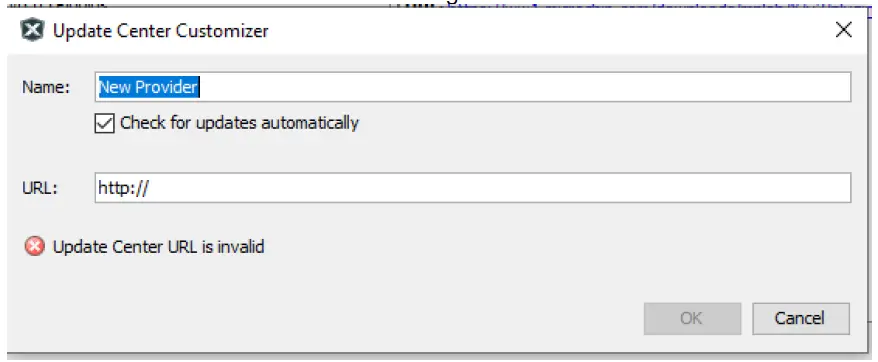 Carpeta extraída de MCC (recuperada del paso 1):
Carpeta extraída de MCC (recuperada del paso 1): 
- Cambie el nombre “Nuevo proveedor” por algo más significativo, como MCC5.3.0Local.
- Cambiar el URL al updates.xml file Ruta bajo la carpeta extraída de MCC. Por ejemploampen: file:/D:/MCC/actualizaciones.xml.
- Cuando termine haga clic en Aceptar.
- Haga clic en agregar, aparecerá un cuadro de diálogo como se muestra a continuación.
 Desmarque cualquier opción etiquetada como Microchip Plugins en el centro de actualizaciones.
Desmarque cualquier opción etiquetada como Microchip Plugins en el centro de actualizaciones. Vaya a Herramientas -> Plugins -> Descargado y haga clic en Agregar Plugins… botón.
Vaya a Herramientas -> Plugins -> Descargado y haga clic en Agregar Plugins… botón.- Navega hasta la carpeta donde extrajiste el zip file y seleccione el complemento MCC file, com-microchip-mcc.nbm.
- Haga clic en el botón Instalar. MPLAB X IDE le solicitará que lo reinicie. Al reiniciar, el complemento se instalará.
- Si desmarcaste el Microchip Plugins En el Centro de actualizaciones, vuelva atrás y vuelva a verificar la selección.
Qué hay de nuevo
| # | ID | Descripción |
| N / A | ||
Reparaciones y mejoras
Esta sección enumera las reparaciones y mejoras del complemento y el núcleo. Para problemas específicos de la biblioteca, consulte las notas de la versión de cada biblioteca.
| # | ID | Descripción |
| 1. | CFW-4055 | Corrige el uso independiente en macOS Sonoma (v14) y Sequoia (v15) al agrupar JRE compatible. |
Problemas conocidos
En esta sección se enumeran los problemas conocidos del complemento. Para problemas específicos de la biblioteca, consulte las notas de la versión de cada biblioteca.
Soluciones provisionales
| # | ID | Descripción |
| 1. | CFW-1251 | Al actualizar a MPLAB X v6.05/MCC v5.3 en una configuración MCC Classic existente, podría ser necesario actualizar las bibliotecas de MCC para que algunas GUI se visualicen correctamente. Las configuraciones de Melody y Harmony no se ven afectadas por esta actualización, por lo que no es necesario realizar ninguna acción. Para actualizar las bibliotecas, abra la configuración de MCC y luego el Administrador de contenido desde el panel Recursos del dispositivo. En el Administrador de contenido, pulse el botón "Seleccionar últimas versiones" y luego el botón "Aplicar". Se actualizarán automáticamente todas las bibliotecas y se reiniciará MCC. Necesitará acceso a internet para realizar las actualizaciones. |
| 2. | MCCV3XX-8013 | Compatibilidad de sintaxis de interrupción de MCC con XC8 v2.00.Solución alternativa:Si está utilizando MPLAB XC8 v2.00 para compilar un proyecto MCC y se generan errores relacionados con la sintaxis de interrupción, agregue el argumento de la línea de comando –std=c90. Si usa el IDE MPLABX: haga clic derecho en su proyecto y abra sus propiedades. Vaya a la configuración del proyecto activo y, en las opciones globales de XC8, seleccione la opción C Standard C90. |
| 3. | MCCV3XX-8423 | MCC se bloquea en Mac OS X. Existe un problema de compatibilidad entre MCC y algunas aplicaciones que utilizan la interfaz de accesibilidad de Mac OS X (como Hyper Dock y Magnet). Dependiendo de la configuración del hardware y del conjunto de aplicaciones que utilizan la interfaz de accesibilidad, los usuarios podrían experimentar un bloqueo al iniciar o usar MCC. Solución alternativa: La forma más sencilla sería cerrar todas las aplicaciones que usan la interfaz de Accesibilidad de Apple antes de iniciar MCC. Si esto no es posible, puede empezar a cerrar las aplicaciones basadas en Accesibilidad una por una. No todas estas aplicaciones provocan el bloqueo de MCC, por lo que identificar qué aplicaciones en particular causan este comportamiento ayudará a mantener las demás funcionando junto con MCC. Cómo deshabilitar una aplicación basada en accesibilidad: Usando el menú Apple, Vaya a Preferencias del Sistema -> Seguridad y Privacidad -> Accesibilidad y desmarque la aplicación que desea deshabilitar. Vea la captura de pantalla adjunta. |
Abierto


Familias apoyadas
- Para obtener la lista de familias compatibles, consulte las notas de la versión de las respectivas bibliotecas.
- Esta versión de MCC se distribuye con las versiones principales especificadas en la tabla que se muestra en el Capítulo 1 de este documento.
- Las bibliotecas clásicas se pueden encontrar en: http://www.microchip.com/mcc.
Atención al cliente
Soporte de MCC
El soporte técnico está disponible a través de websitio en: http://www.microchip.com/support
el microchip Web Sitio
Microchip ofrece soporte en línea a través de nuestro web sitio en http://www.microchip.com. Este web El sitio se utiliza como un medio para hacer files e información fácilmente disponibles para los clientes. Accesible mediante su navegador de Internet favorito, el web El sitio contiene la siguiente información:
- Soporte de productos: hojas de datos y erratas, notas de aplicación y sampprogramas, recursos de diseño, guías de usuario y documentos de soporte de hardware, últimas versiones de software y software archivado
- Soporte técnico general: preguntas frecuentes (FAQ), solicitudes de soporte técnico, grupos de discusión/foros en línea (http://forum.microchip.com), Listado de miembros del programa de consultores de Microchip
- Negocios de Microchip: guías de selección y pedidos de productos, últimos comunicados de prensa de Microchip, listado de seminarios y eventos, listados de oficinas de ventas, distribuidores y representantes de fábrica de Microchip.
Soporte adicional
Los usuarios de productos Microchip pueden recibir asistencia a través de varios canales:
- Distribuidor o Representante
- Oficina de ventas local
- Ingeniería de aplicaciones de campo (FAE)
- Apoyo técnico
Los clientes deben contactar a su distribuidor, representante o ingeniero de aplicaciones de campo (FAE) para obtener asistencia. También hay oficinas de ventas locales disponibles para ayudar a los clientes. Puede consultar una lista de oficinas de ventas y ubicaciones en nuestro sitio web. web sitio. El soporte técnico genérico está disponible a través del web sitio en: http://support.microchip.com.
Apéndice: Dispositivos compatibles
Para obtener la lista de dispositivos compatibles, consulte las notas de la versión de las respectivas bibliotecas.
Preguntas frecuentes
- ¿Qué es el Configurador de Código MPLAB (MCC)?
MPLAB Code Configurator es una herramienta que simplifica y acelera la configuración de componentes de software para microcontroladores PIC. - ¿Cuáles son las versiones principales incluidas con MCC v5.5.3?
La versión principal incluida con MCC v5.5.3 es v5.7.1.
Para preguntas frecuentes, consulte la publicación de preguntas frecuentes en el sitio web. Foro MCC.
Documentos / Recursos
 |
Configurador de código MPLAB de MICROCHIP [pdf] Instrucciones Configurador de código MPLAB, Configurador de código, Configurador |
